优盘打不开的解决方法大全(教你快速解决优盘打不开的常见问题)
游客 2024-11-23 13:54 分类:数码产品 41
优盘作为一种便携式存储设备,现在已经成为人们生活中必不可少的一部分。然而,有时我们会遇到优盘打不开的问题,这可能给我们的工作和生活带来不便。本文将为大家了一些常见的优盘打不开问题,并提供解决方法,希望能够帮助到大家。
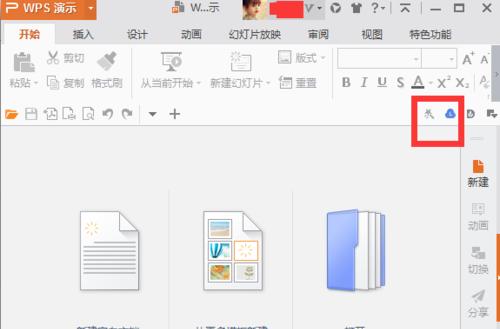
1.电脑USB接口是否损坏
2.优盘连接是否松动
3.优盘驱动程序是否过时
4.优盘是否被病毒感染
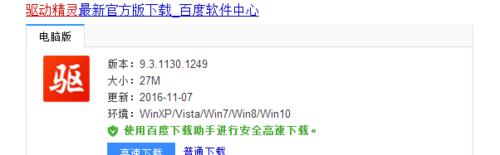
5.优盘文件系统是否损坏
6.优盘是否被锁定
7.电脑USB端口是否关闭
8.优盘是否有坏道
9.优盘是否受到物理损坏
10.电脑系统是否兼容
11.电脑是否需要重启
12.优盘是否需要格式化
13.优盘是否需要清理
14.优盘是否需要修复
15.寻求专业帮助
1.电脑USB接口是否损坏:检查一下电脑的USB接口是否正常,可以尝试连接其他设备,确认接口没有问题。
2.优盘连接是否松动:优盘连接可能因为松动而无法被识别,检查一下连接是否紧固,尝试重新插拔优盘。
3.优盘驱动程序是否过时:优盘驱动程序过时可能导致无法打开,可以通过更新驱动程序来解决问题。
4.优盘是否被病毒感染:使用杀毒软件扫描优盘,查看是否有病毒感染。如果有病毒,请清除病毒后再次尝试打开优盘。
5.优盘文件系统是否损坏:尝试使用Windows自带的磁盘检查工具修复文件系统错误,或者使用第三方工具进行修复。
6.优盘是否被锁定:有些优盘具有物理锁定开关,检查一下优盘上是否有锁定开关并解锁。
7.电脑USB端口是否关闭:检查一下电脑的USB端口是否被禁用,可以在设备管理器中进行设置。
8.优盘是否有坏道:使用磁盘检查工具扫描优盘,查看是否有坏道,如果有坏道可能需要更换优盘。
9.优盘是否受到物理损坏:检查一下优盘是否有明显的物理损坏,如断裂、变形等,如果有物理损坏可能需要维修或更换。
10.电脑系统是否兼容:某些优盘可能需要特定的操作系统才能正常运行,检查一下优盘的系统要求是否和电脑系统匹配。
11.电脑是否需要重启:有时候电脑的USB端口可能会出现问题,可以尝试重启电脑后再次连接优盘。
12.优盘是否需要格式化:如果优盘文件系统损坏严重,可能需要进行格式化操作。请注意备份重要数据后再进行格式化。
13.优盘是否需要清理:优盘可能会因为灰尘等杂物而无法正常连接,可以尝试使用软刷或棉签等工具清理优盘接口。
14.优盘是否需要修复:有些软件工具可以修复损坏的优盘,可以尝试使用这些工具进行修复。
15.寻求专业帮助:如果以上方法都无法解决问题,建议咨询专业维修人员或联系优盘厂商客服寻求帮助。
通过以上的解决方法,我们可以快速排除优盘打不开的问题。在遇到这种情况时,我们可以先检查一下电脑和优盘的硬件连接是否正常,然后逐步排查软件和系统方面的问题。如果自己无法解决,不要担心,也可以寻求专业人士的帮助。记住备份重要数据是非常重要的,以免在处理问题时造成数据丢失。希望本文的内容对大家有所帮助。
如何使用优盘打开被锁住的文件
在使用优盘存储文件的过程中,有时候会遇到无法打开文件的问题。这可能是由于文件被锁住或损坏导致的。然而,不必担心,本文将介绍一些简单的方法,帮助您解决优盘无法打开文件的困扰。
1.检查优盘连接状态和文件格式

确保优盘已正确连接到计算机,并且与操作系统兼容。检查优盘的连接端口是否松动或脏污,并尝试在其他USB接口上插入优盘以进行测试。确保文件格式与操作系统兼容,如果您使用的是Windows系统,请确保文件格式为FAT32或NTFS。
2.重启计算机并重新插入优盘
有时候,计算机系统可能出现问题导致无法打开优盘中的文件。尝试重新启动计算机,并在重新启动后重新插入优盘。这样可以清除系统中的任何错误,并重新识别并加载优盘。
3.使用其他电脑或操作系统尝试
如果您的优盘在当前计算机上无法打开文件,可以尝试将优盘插入其他计算机或使用不同的操作系统。这有助于排除计算机或操作系统特定的问题,并确定是否是优盘本身的问题。
4.使用病毒扫描软件检查优盘
恶意软件或病毒可能会导致优盘文件无法打开。运行最新版本的病毒扫描软件对优盘进行全面扫描,以查找并清除任何潜在的病毒或恶意软件。确保病毒扫描软件已更新至最新版本,并进行完整扫描。
5.尝试使用文件恢复工具
如果您的优盘文件已损坏或丢失,可以尝试使用文件恢复工具来恢复数据。这些工具可以帮助您找回被删除、格式化或损坏的文件。在使用文件恢复工具之前,请确保停止在优盘上进行任何写入操作,以避免进一步的数据丢失。
6.检查文件是否被锁住
有时候,文件可能会被锁住,导致无法打开。右键单击要打开的文件,并选择"属性"。在属性对话框中,取消勾选"只读"选项,以解除文件的锁定状态。如果您是管理员账户,则可能需要以管理员身份运行文件才能解锁。
7.尝试更改文件扩展名
有时候,文件的扩展名可能与实际文件格式不匹配,导致无法打开。尝试更改文件的扩展名,以与文件的实际格式匹配。请确保在更改扩展名之前备份文件,以防意外数据丢失。
8.使用专业数据恢复服务
如果您尝试了以上方法仍然无法打开优盘中的文件,并且这些文件对您非常重要,那么可以考虑寻求专业的数据恢复服务。这些专业服务提供高级的数据恢复技术,可以尝试从损坏或无法访问的优盘中恢复文件。
9.更新驱动程序和操作系统
确保计算机的操作系统和相关驱动程序都是最新版本。过时的驱动程序和操作系统可能会导致优盘无法正确识别或打开文件。前往计算机制造商的官方网站,下载并安装最新版本的驱动程序和操作系统补丁。
10.格式化优盘
如果您尝试了以上所有方法仍然无法解决问题,那么可以考虑格式化优盘。请注意,格式化将清除优盘上的所有数据,请确保在此操作之前备份重要文件。使用计算机操作系统的格式化工具或第三方软件,对优盘进行格式化。
11.与制造商联系
如果您的优盘仍然无法打开文件,可以联系优盘的制造商寻求进一步支持和建议。他们可能会提供特定于该品牌和型号的解决方案,或者建议您将优盘送回维修或更换。
12.避免物理损坏
要确保优盘能够长期使用并避免出现打不开文件的问题,务必小心使用和保护优盘。避免将优盘放置在高温、潮湿、尘埃或受到强烈磁场的环境中。在使用优盘之前,先用抗静电布清洁插头,以确保良好的接触。
13.建立备份习惯
为了避免丢失重要数据或无法打开文件的风险,建议定期建立备份习惯。将优盘上的重要文件复制到其他存储设备或云存储服务中。这样,在遇到问题时,您仍然可以从备份中恢复数据。
14.更新优盘固件
有时候,优盘的固件可能需要更新才能更好地与计算机系统兼容。前往优盘制造商的官方网站,查找并下载最新的固件更新程序。请务必按照制造商提供的说明进行固件更新。
15.保持优盘清洁
定期清洁优盘可以保持其良好的工作状态。使用柔软的布或抗静电布轻轻擦拭优盘外壳和插头,以去除灰尘和污垢。避免使用化学溶剂或湿布来清洁优盘,以防止损坏。
当优盘无法打开文件时,首先检查连接状态和文件格式,重启计算机并重新插入优盘。如果问题仍然存在,尝试使用其他电脑、病毒扫描软件、文件恢复工具等方法进行排除。如无法解决,可以考虑联系制造商或寻求专业的数据恢复服务。同时,建议保持优盘清洁、建立备份习惯并定期更新固件,以避免类似问题的发生。
版权声明:本文内容由互联网用户自发贡献,该文观点仅代表作者本人。本站仅提供信息存储空间服务,不拥有所有权,不承担相关法律责任。如发现本站有涉嫌抄袭侵权/违法违规的内容, 请发送邮件至 3561739510@qq.com 举报,一经查实,本站将立刻删除。!
相关文章
- 手机拍照添加圆圈标志的方法是什么?圆圈标志有什么用途? 2025-04-04
- 一加12手机拍照实测设置方法是什么? 2025-04-04
- 手机拍照缝隙自制补光方法是什么?效果如何? 2025-04-03
- 车内手机支架拍照神器使用不当?正确操作方法是什么? 2025-04-01
- 热点拍照图片怎么弄到手机上?传输方法是什么? 2025-03-31
- 电联高速相机连接手机拍照的方法? 2025-03-30
- 苹果拍照套装使用手机拍摄的正确方法是什么? 2025-03-30
- 线上法庭使用手机拍照的正确方法是什么?有哪些注意事项? 2025-03-30
- 使用siri拍照时如何显示手机型号?设置方法是什么? 2025-03-28
- 手机拍照轻颜夜景关闭方法是什么? 2025-03-27
- 最新文章
- 热门文章
- 热评文章
-
- 幻游猎人新手指南?如何快速上手游戏并避免常见错误?
- -关键词:【三大职业全面解读】 -新标题:三大职业全面解读?如何选择最适合你的职业路径?
- 普通玩家如何在《最终幻想14》中找到乐趣?游戏内常见问题解答?
- 2024年哪些高分手游值得下载?如何选择最佳游戏体验?
- 阴阳师徐清林御魂筛选心得体会?如何高效筛选出最佳御魂组合?
- 大闹天宫玩法详解?如何快速掌握游戏策略?
- 小朋友游戏盘点?哪些游戏最受小朋友欢迎?
- 吃鸡游戏是什么?如何入门吃鸡游戏?
- 流放之路有哪些职业?各职业特点是什么?
- 万能信物兑换武将攻略?如何高效获取并兑换最强武将?
- 星辰之塔第7关怎么过?过关攻略有哪些要点?
- 劲舞团私服怎么开服?开服常见问题有哪些?
- 柜体安装插座预留电源的方法是什么?
- 主机安装几个硬盘比较好?如何平衡容量与性能?
- 苹果电脑能否连接USBA键盘?解决方法在这里!
- 热门tag
- 标签列表
